Explicações sobre a configuração do módulo Faturamento
A tela inicial de configuração do módulo Faturamento ( figura 71 ) possui estrutura semelhante à do módulo Cobranças.
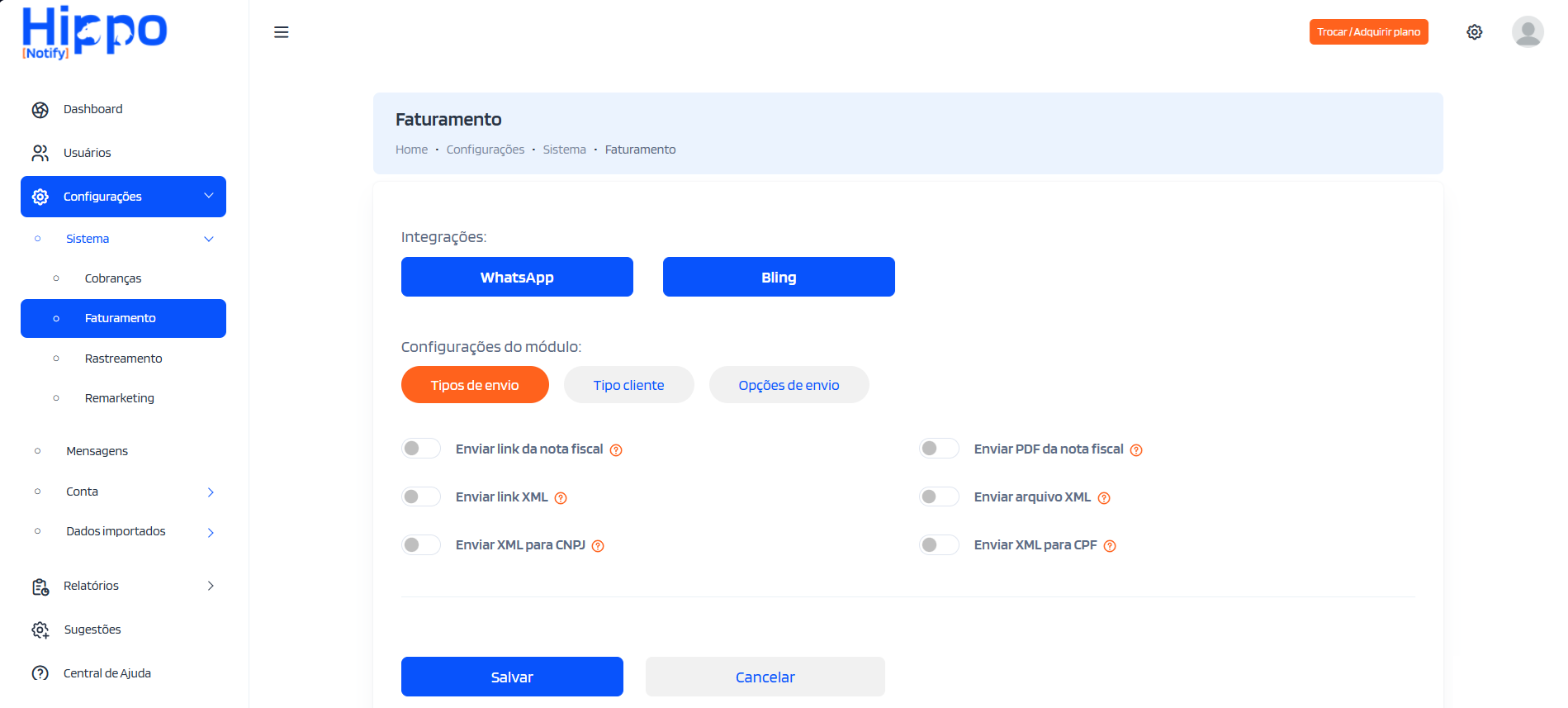
Na seção Integrações, estão disponíveis os botões Whatsapp e Bling. Já na seção Configurações do módulo, encontram-se diversas abas, cada uma com suas respectivas opções de configuração.
-
Ao clicar no botão Whatsapp, será exibida a tela de configuração do WhatsApp ( figura 72 ).

Figura 72 - Tela de conexão do whatsapp business Nessa tela, um QR Code será apresentado para conectar ao WhatsApp Business, permitindo o envio das notificações posteriormente.
Recomenda-se o uso de um número exclusivo do WhatsApp Business, devidamente aquecido, a fim de evitar bloqueios.
Não há recarregamento automático do QR Code. Caso o código expire ou seja informado como inválido, utilize o botão Atualizar QR Code para gerar um novo. O tempo máximo de leitura é de 20 segundos.
Para sair sem realizar a conexão, clique em Voltar. O sistema redirecionará para a tela inicial de configurações do módulo Faturamento.
Se a conexão já estiver configurada, ao clicar no botão Whatsapp, será exibida uma tela com um card informando Conexão Estabelecida e o número conectado ( figura 73 ).
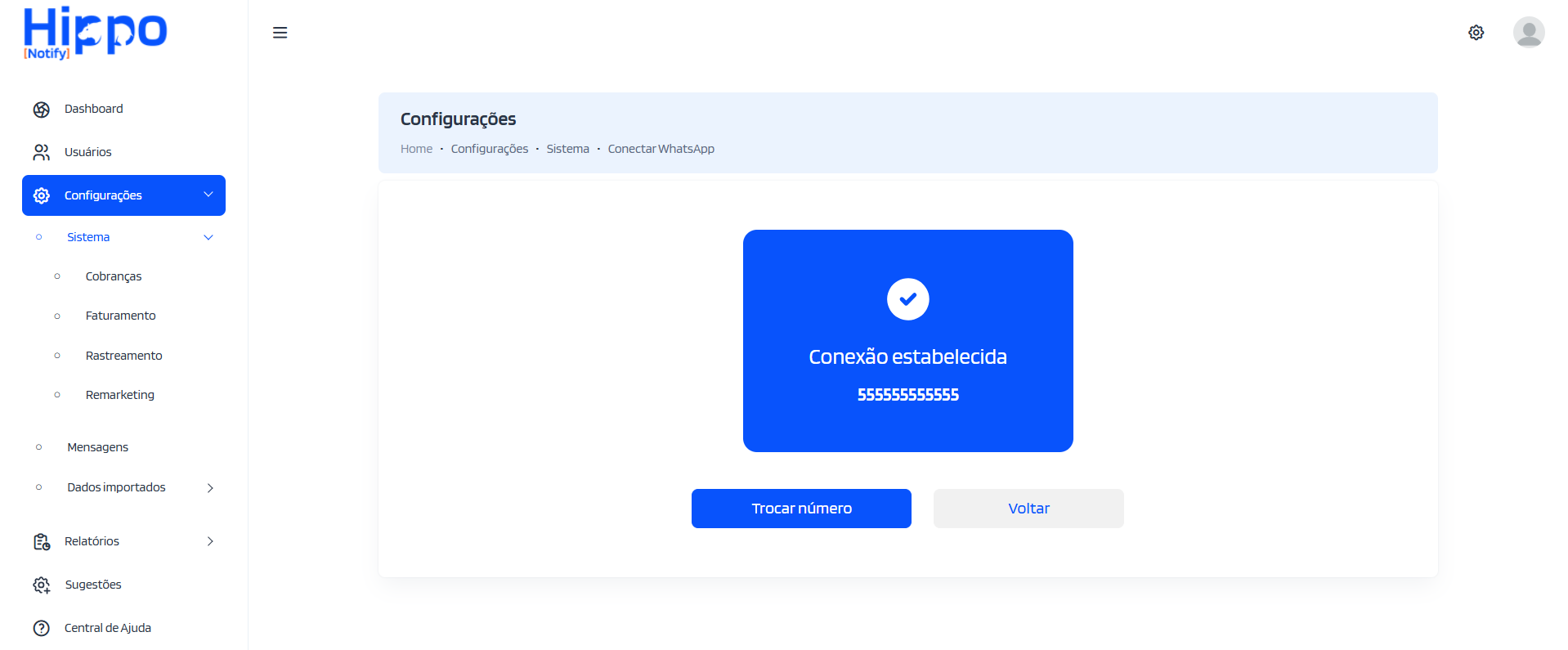
Figura 73 - Tela de confirmação do whatsapp conectado Para alterar o número conectado, clique em Trocar número. O sistema gerará uma nova conexão e exibirá novamente a tela de leitura do QR Code (figura 72).
Para retornar às configurações sem efetuar alterações, clique em Voltar.
-
O botão Bling (figura 71) está disponível em todos os módulos ativos para a primeira configuração. Após a configuração inicial, o botão permanece acessível apenas no módulo em que foi configurado.
Ao clicar no botão Bling, será exibida a tela de autorização para uso dos dados da conta Bling no envio de notificações ( figura 74 ).
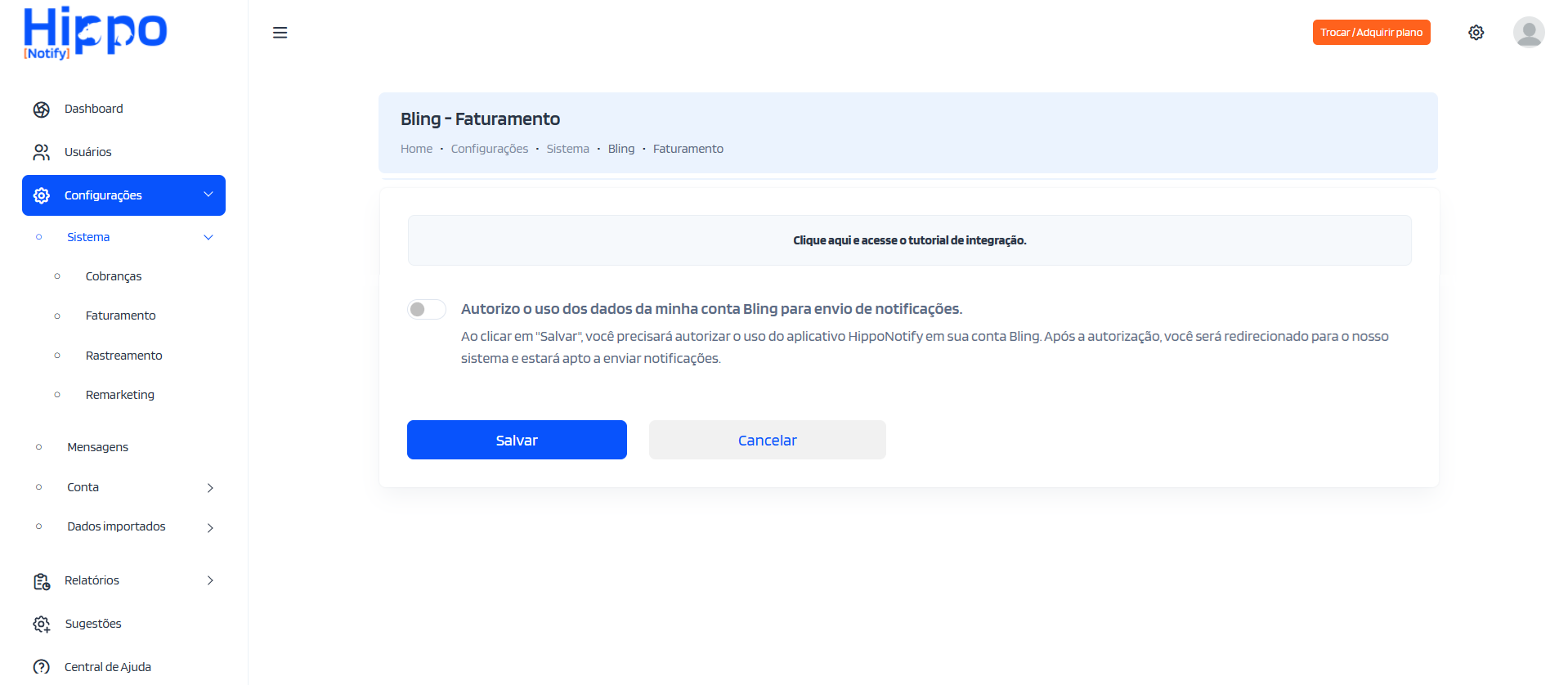
Figura 74 - Tela de autorização para uso dos dados do Bling Acima da caixa de seleção há um link que direciona exatamente para esta seção, com instruções detalhadas sobre o botão Bling e o processo de integração.
Para autorizar, marque a caixa de seleção e clique em Salvar.
Em seguida, será exibida a tela de autorização do aplicativo no Bling figura 75 .
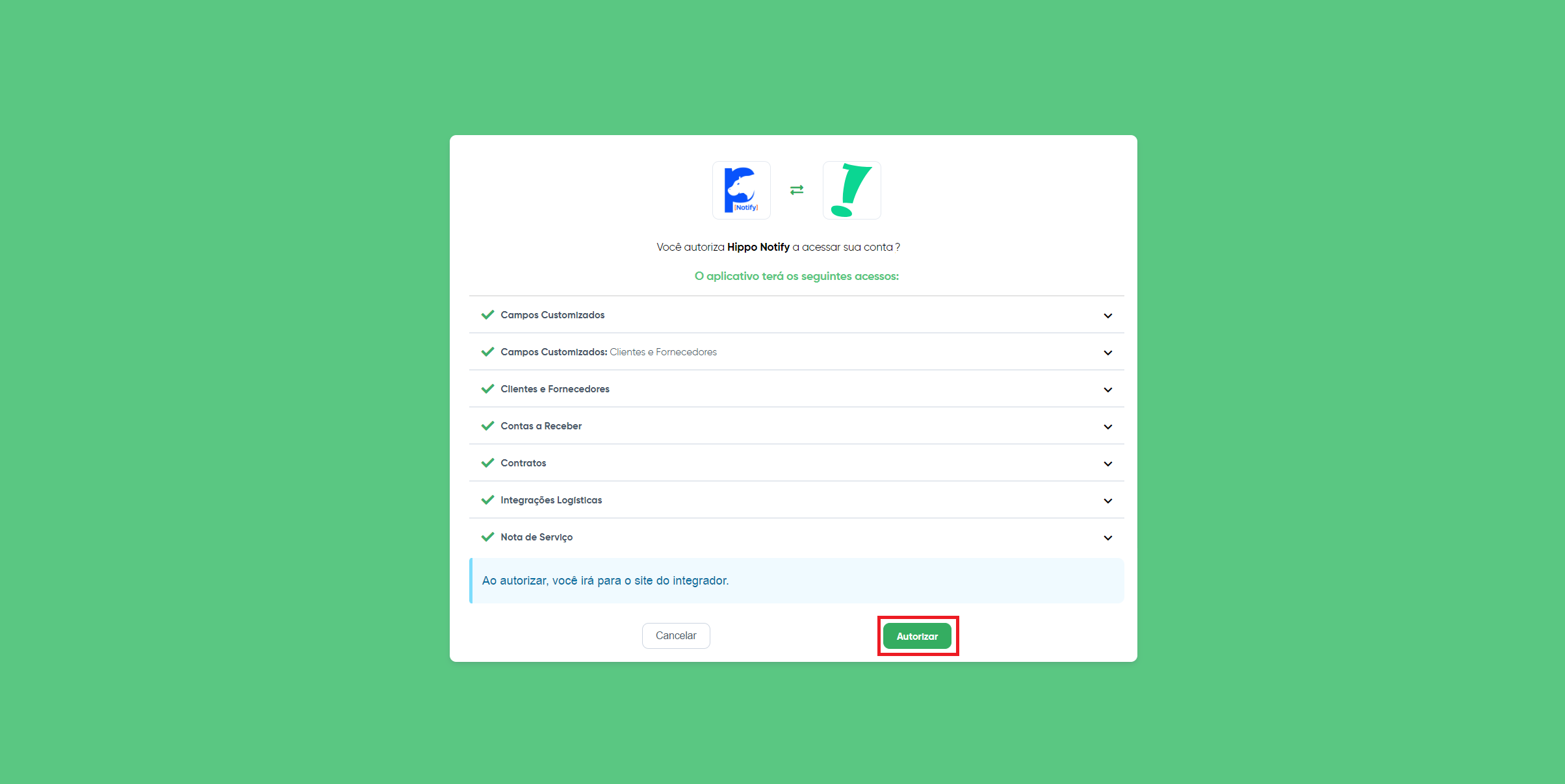
Figura 75 - Tela de autorização do aplicativo Bling A autorização é obrigatória para que os dados da plataforma possam ser utilizados nas notificações.
Independentemente da autorização, o sistema retornará à tela inicial do módulo Cobranças.
A figura 76 exibe novamente a tela inicial do módulo Faturamento, com o objetivo de facilitar o entendimento das configurações a seguir.
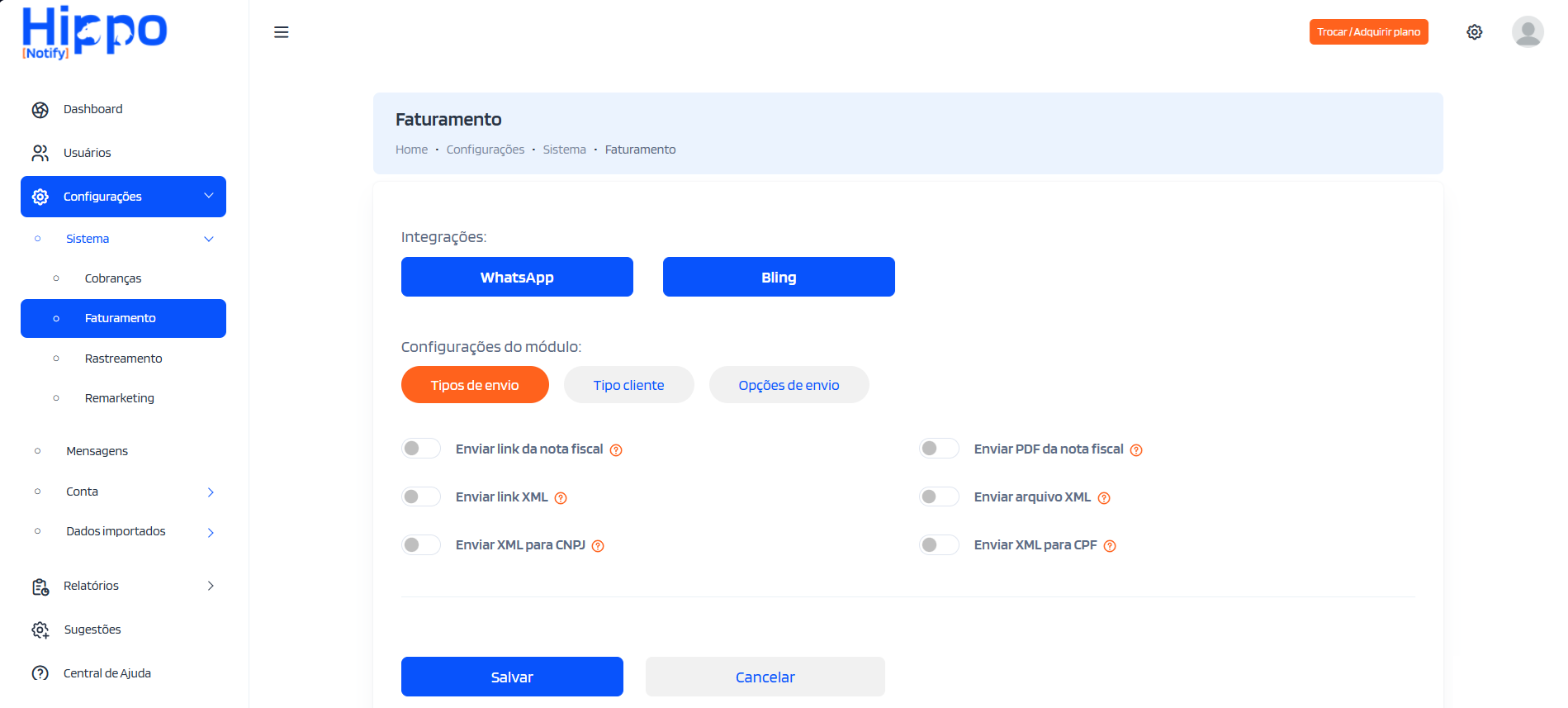
A seguir, inicia-se a explicação da seção de configurações do módulo.
-
Na primeira aba, está disponível o botão Tipos de Envio, que apresenta as opções relacionadas ao envio de documentos fiscais via notificação.
As configurações disponíveis são:
- Enviar link da nota fiscal: insere o link da nota fiscal diretamente no corpo da mensagem.
- Enviar PDF da nota fiscal: anexa o arquivo PDF da nota fiscal à mensagem de notificação.
- Enviar link XML: insere o link do arquivo XML no corpo da mensagem.
- Enviar arquivo XML: anexa o arquivo XML da nota fiscal à mensagem.
- Enviar XML para CNPJ: direciona o envio do XML (arquivo ou link) para destinatários com CNPJ (pessoa jurídica).
- Enviar XML para CPF: direciona o envio do XML (arquivo ou link) para destinatários com CPF (pessoa física).
É possível selecionar uma, nenhuma ou todas as opções conforme a necessidade.
-
Na segunda aba, está disponível o botão Tipo Cliente, que permite configurar o tipo de destinatário das notificações ( figura 77 ).
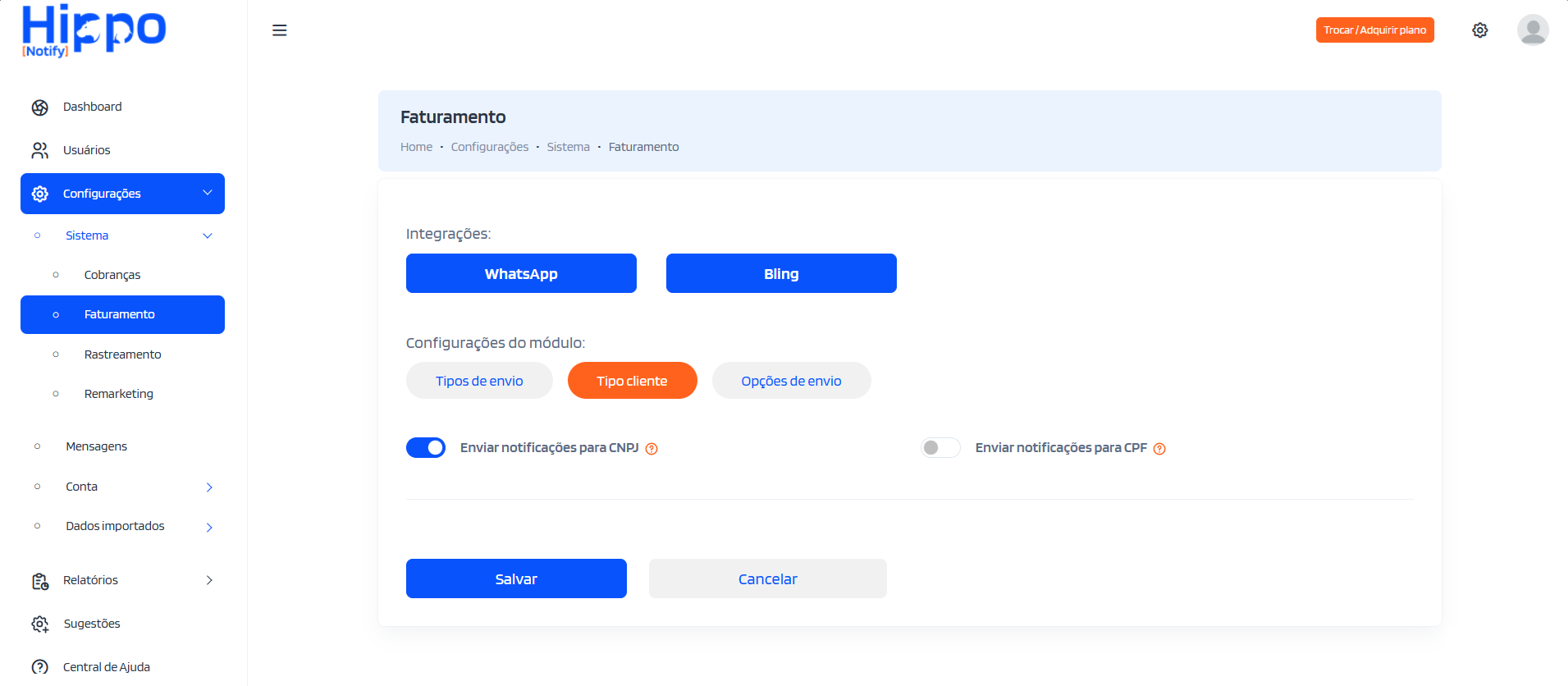
Figura 77 - Tela de configurações do tipo de cliente As opções disponíveis são:
- Enviar notificações para CNPJ: direciona o envio para empresas (pessoa jurídica).
- Enviar notificações para CPF: direciona o envio para pessoas físicas com CPF registrado.
É necessário selecionar ao menos uma das opções. Por padrão, a opção Enviar notificações para CNPJ já vem marcada, sendo possível marcar as duas simultaneamente ou selecionar apenas uma delas.
-
Na última aba, encontra-se o botão Opções de envio ( figura 78 ).
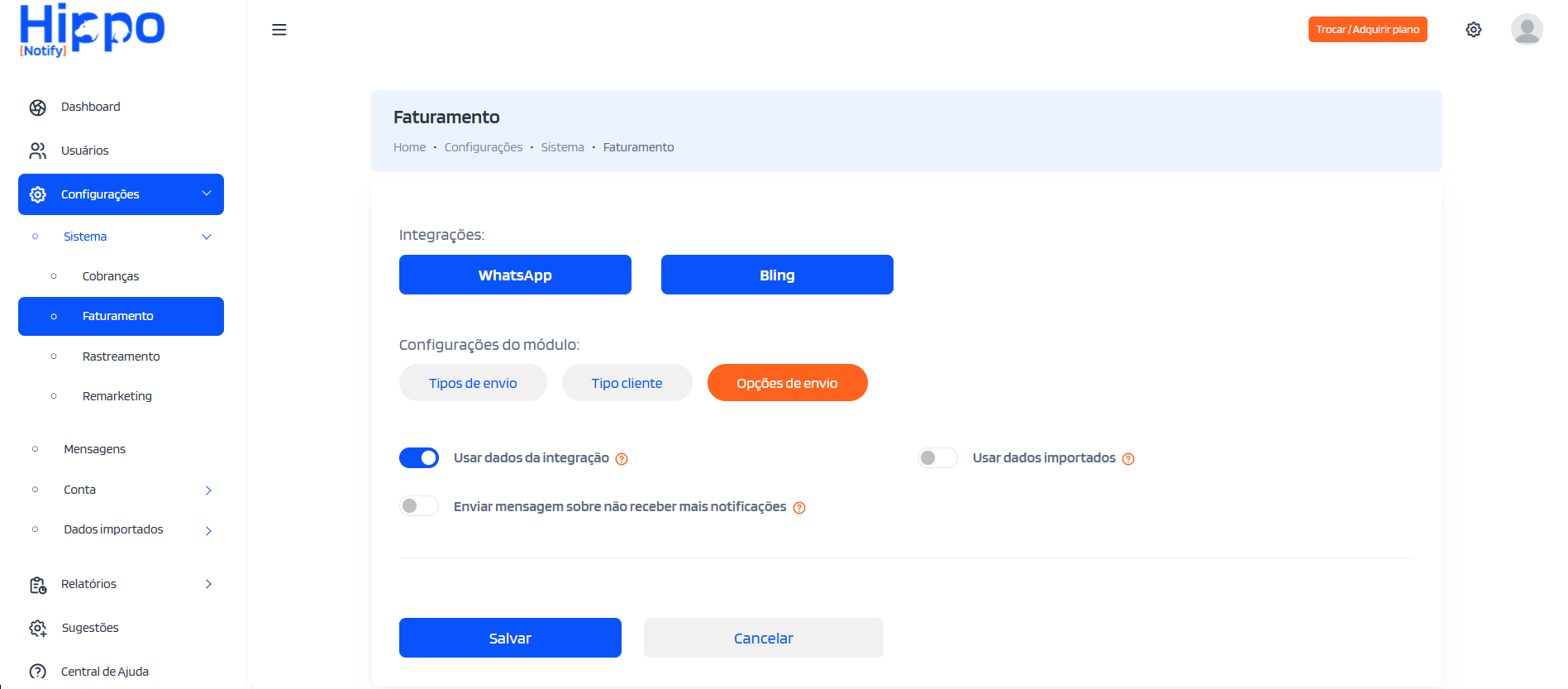
Figura 78 - Tela das configurações das opções de envio A seguir, estão as opções disponíveis para configuração:
- Usar dados da integração: utiliza os dados obtidos por meio da integração com o Bling para montar as mensagens de notificação.
-
Usar dados importados: permite utilizar dados previamente
importados no módulo Faturamento para compor as notificações.
Ao selecionar essa opção, será exibida uma janela com todos os grupos de dados disponíveis ( figura 79 ).
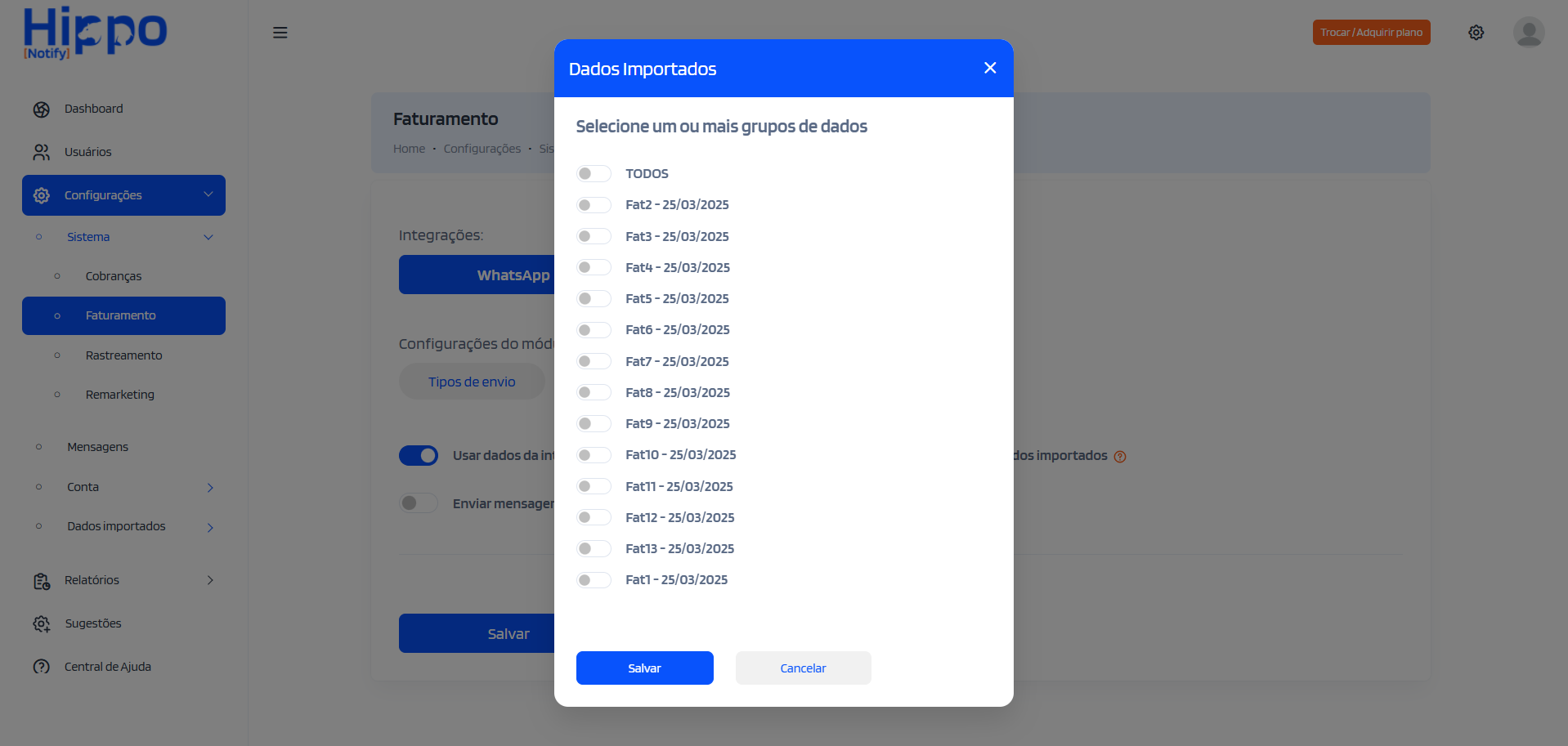
Figura 79 - Janela de configurar os dados importados para notificações É possível selecionar um ou mais grupos e clicar em Salvar.
Caso não existam grupos cadastrados, será exibida uma mensagem informando a necessidade de importação, juntamente com o botão Importar Dados ( figura 80 ).
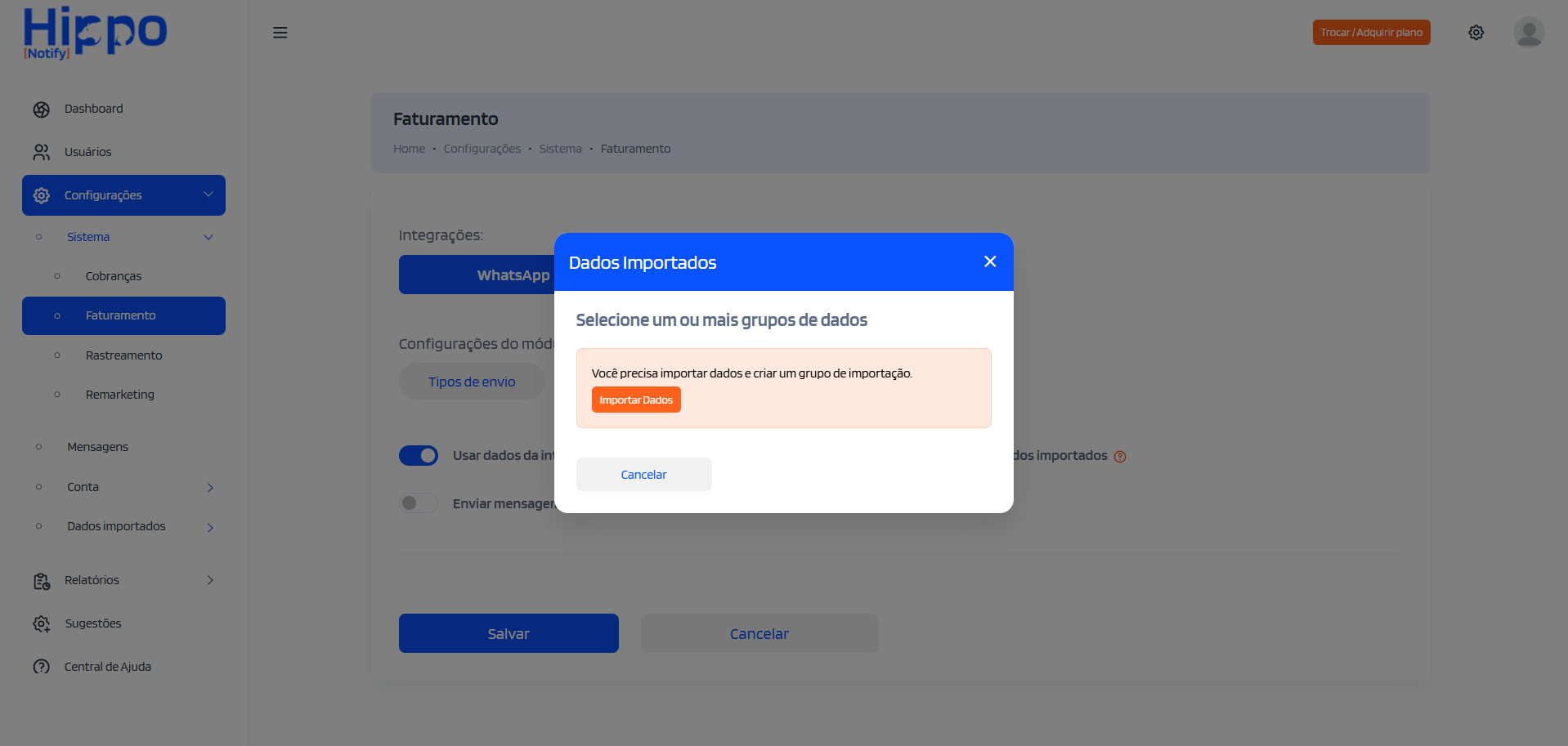
Figura 80 - Janela de configurar novos dados importados para notificações Ao clicar no botão Importar Dados, será exibida a tela para realizar a importação de arquivos em formato planilha Excel ou CSV para o módulo Faturamento ( figura 81 ).
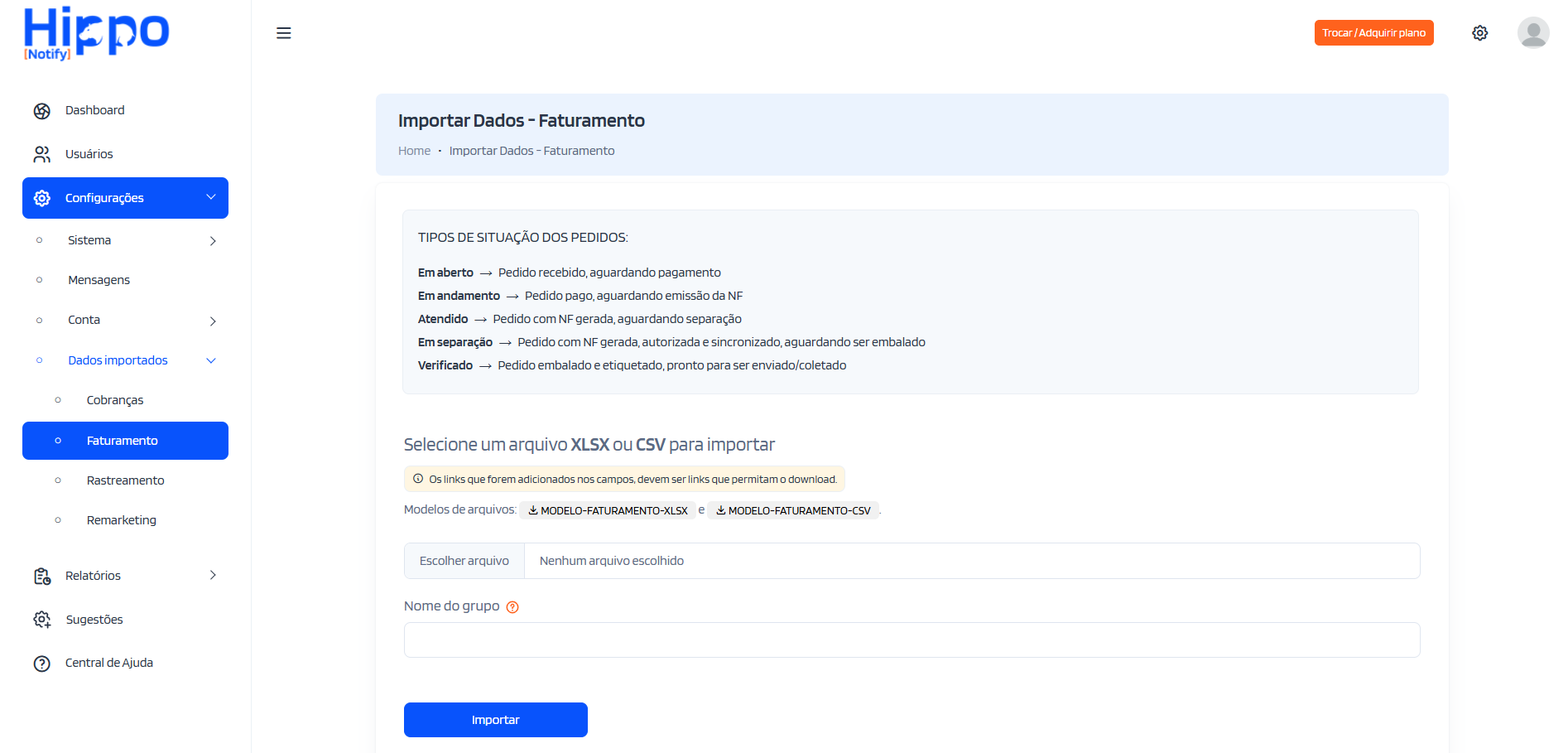
Figura 81 - Tela para importar arquivos de dados As instruções completas sobre a importação de dados estão disponíveis no menu Configurações > Dados importados > Faturamento. Para acessar diretamente, clique aqui.
-
A opção Enviar mensagem sobre não receber mais notificações permite configurar o envio de uma mensagem que oferece ao destinatário a possibilidade de solicitar o cancelamento do recebimento de notificações.
Ao marcar essa opção, será exibida uma janela para personalização da mensagem ( figura 82 ).
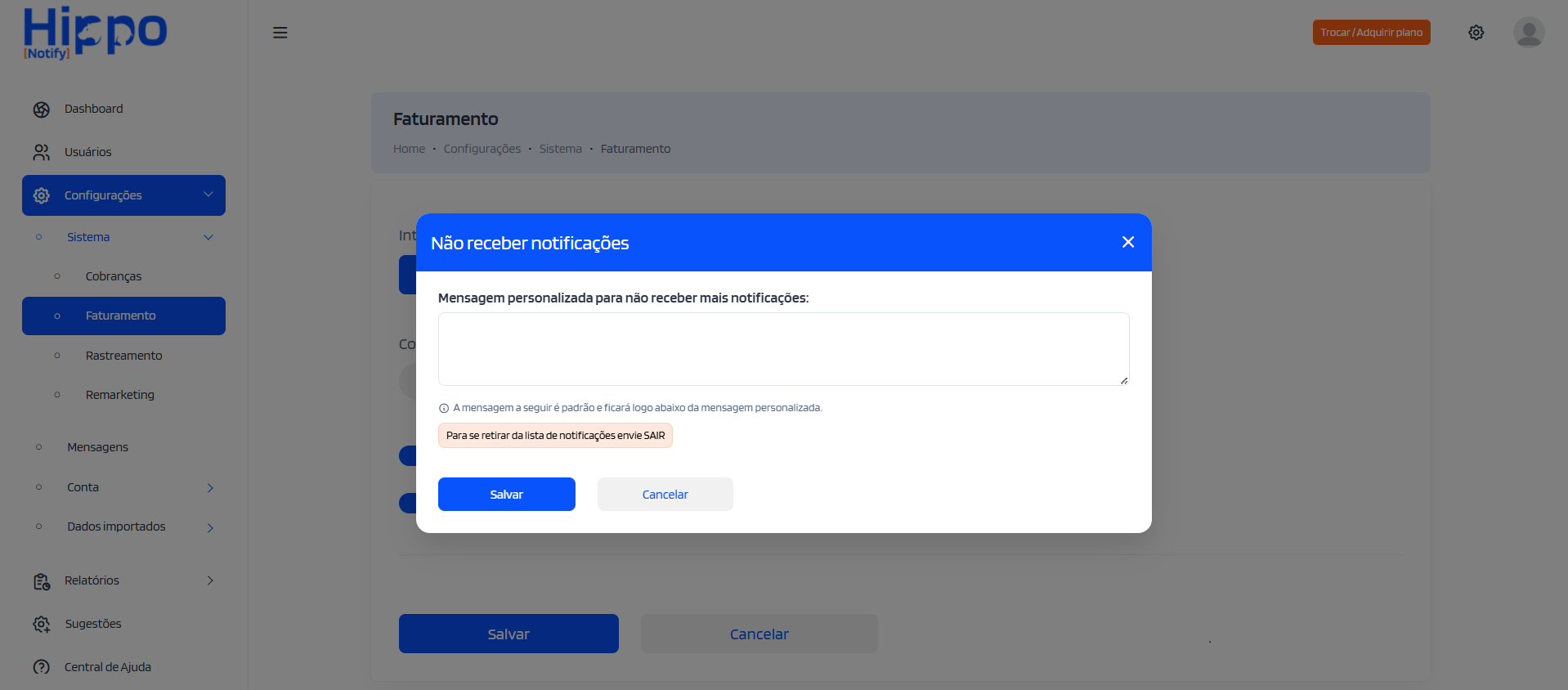
Figura 82 - Janela para personalizar a mensagem para cancelar recebimento O campo disponível permite adicionar um texto personalizado. No entanto, a mensagem padrão "Para se retirar da lista de notificações envie SAIR" será automaticamente adicionada ao final de todas as mensagens quando essa opção estiver ativada.
Caso não desejar adicionar texto personalizado, basta clicar em Salvar para ativar a mensagem padrão.
É necessário selecionar ao menos uma das opções de origem dos dados. Ambas podem ser utilizadas simultaneamente, se desejado.
As orientações sobre a tela de configurações do módulo Faturamento encerram-se aqui.
Para continuar, acesse a seção de explicações sobre as configurações do módulo Rastreamento clicando aqui ou pelo menu: Configurações > Sistema > Rastreamento.